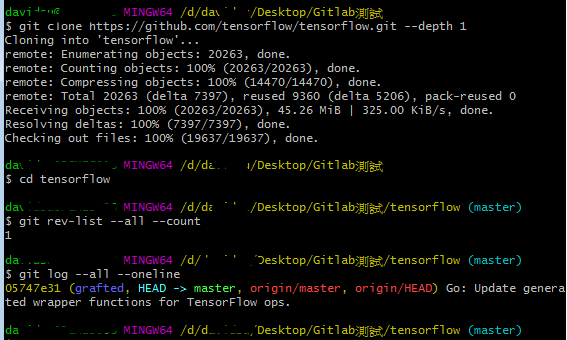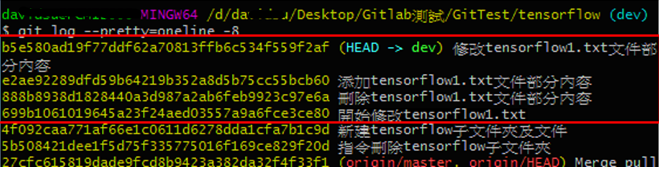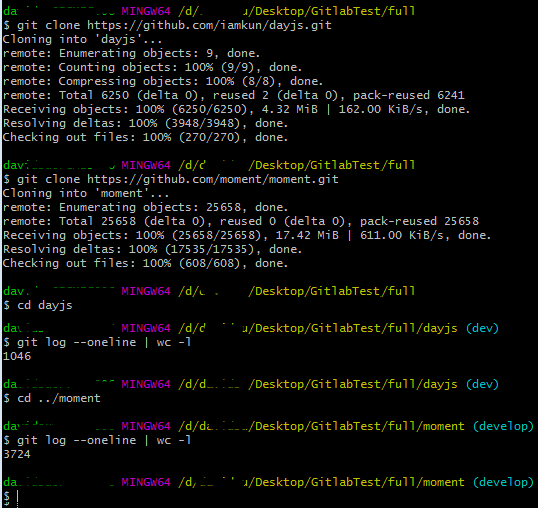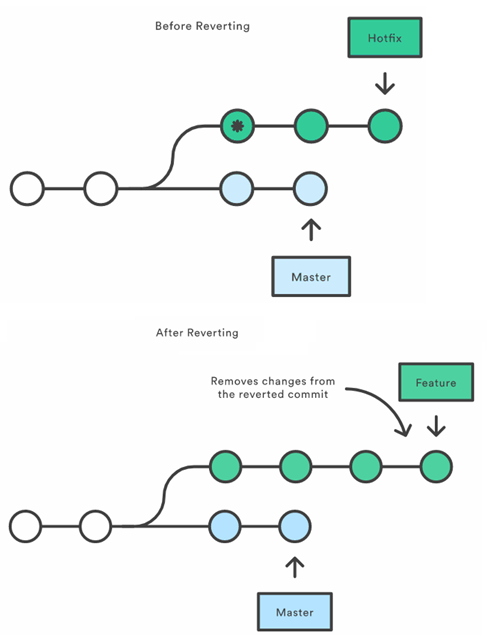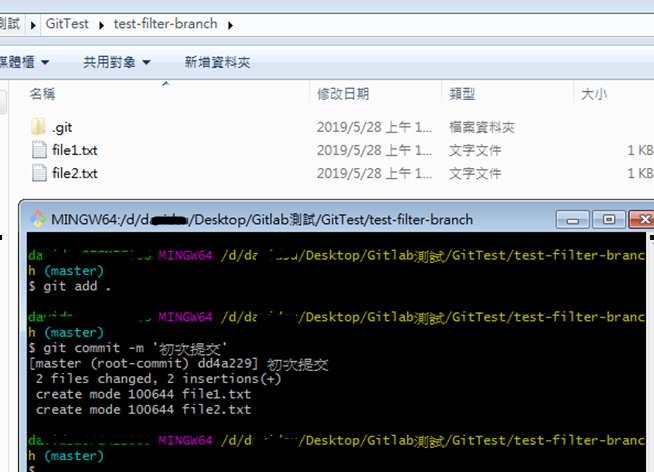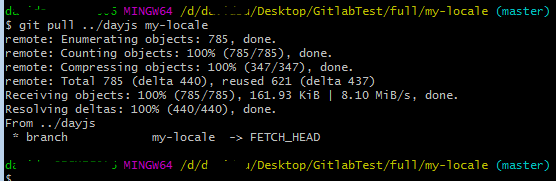本章主要测试讲解
- git lfs 一些基本命令使用;
- 使用 Git/Git LFS 搭配 gitlab 管控大文件之测试。
测试过程内容较多,每个步骤都逐一截图以便真实说明,也有列示用法。若不感兴趣,可直接查看总结部分。
测试过程
前置说明
- 1、Git 本身作为代码管控软件,是以代码为主,没有直接管控到比较大的文件。
- 2、目前比较流行的 git 管理大文件的方式是使用 git-lfs。
- 3、git-lfs 是 git 的一个插件,官网说明如下:
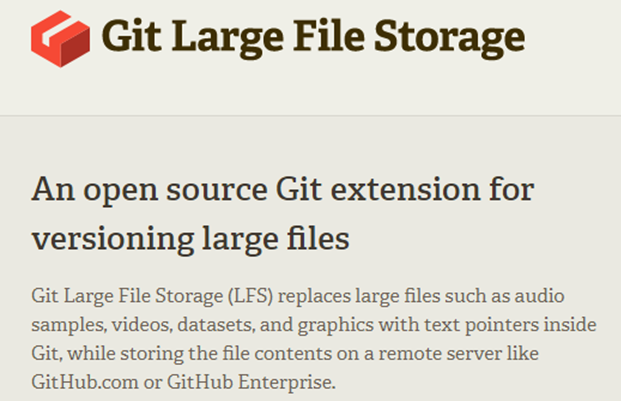
- 4、使用比较简单,简单两三步即可完成大文件的提交。
- 5、gitlab 新版本默认已经支持 lfs,在配置文件 gitlab.rb 中可见:
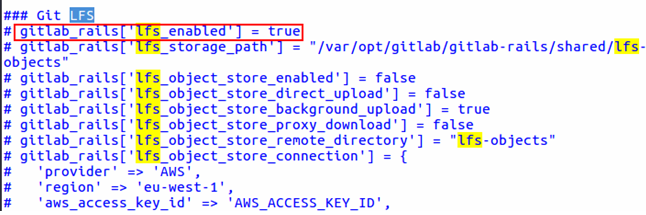
预期中可能出现的问题
- 1、因为是管理到大文件,所以在 push 到远程服务器或者从远程服务器 pull 可能会因为网络带宽、文件大小、同时操作人员过多等因素导致操作耗时较长。
- 2、git 记录每次 add、commit 等操作,又以大文件为主,本地的.git 文件夹可能会极速增大。
- 3、gitlab 服务器若是还添加定期备份,因为文件管理可能导致 gitlab server 需要较大的硬盘存储数据。
大概流程
- 1 安装 git lfs 插件
- 2 准备两份大文件,两份 txt,分别作为文件管理和代码管理。
- 3 在 gitlab server 新建仓库,作为文件管理远程仓库。
- 4 使用 git lfs 将文件上传到 gitlab server 远程仓库。
- 5 克隆远程仓库到本地,查看文件是否完整。
测试步骤
下载安装插件
在git lfs 官网下载插件并安装。
本地项目准备
本地新建文件夹 gitLfsTest,并准备两个较大压缩包文件作文件管理对象。同时新建两份 test3.txt,test4.txt 作为代码管理对象。
如下图:
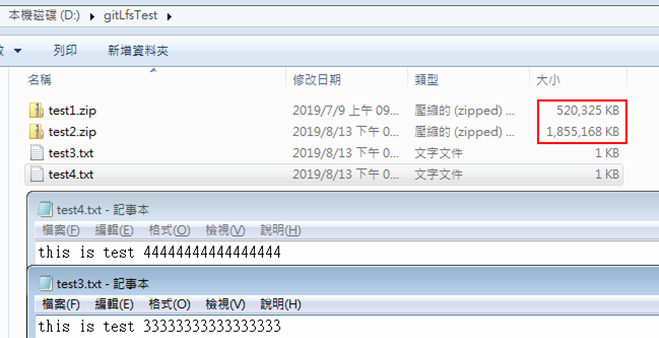
创建远程仓库
在 gitlab server 创建一个仓库,作为远程仓库
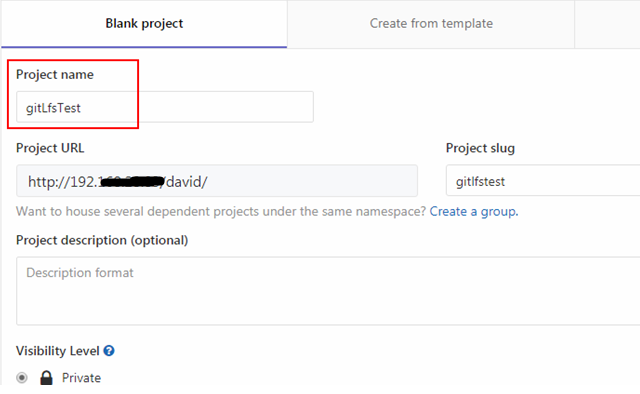
初始化文件夹为本地 git 仓库,初始化 git lfs。
执行命令:
git init
git lfs install如下图:
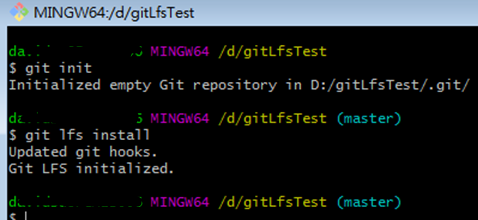
使用 git lfs 追踪大文件
使用 git lfs 追踪(track)大文件(*指代所有),执行之后,在文件根目录会出现.gitattributes 文件,内容即为追踪的大文件类型。
执行命令:
git lfs track "*.zip"如下图
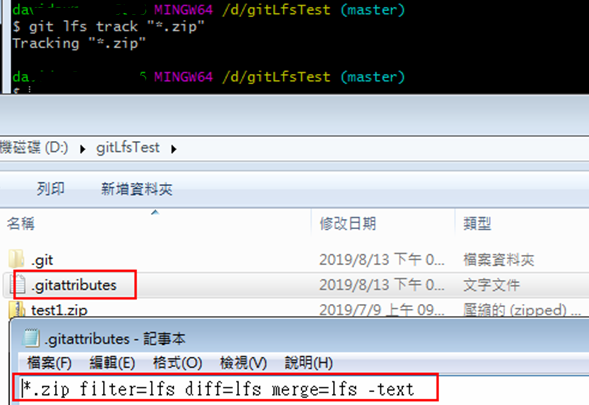
确保.gitattributes 文件会被添加到追踪(tracked)
执行命令:
git add .gitattributes一般来说如果都是执行的git add .,那就没有必要再这样作
如下图:

到这里,git lfs 追踪管理大文件就基本完成了,后续就像是管理一般代码一样,进行 add,commit,push 等操作。
将 gitLfsTest 专案 push 到远程仓库。
当然,要记得先 add,commit。
注意:首次 add 时,我使用的是add .,会添加 2 个 zip 文件合计 2.26G 左右,2 个 txt 文件,总共 4 个文件,使用 time 指令记录耗时:
time git add .如下图:
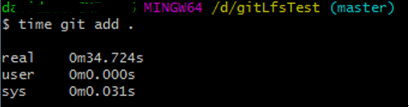
再 commit:
time git commit -m '初次提交两个大文件'如下图:
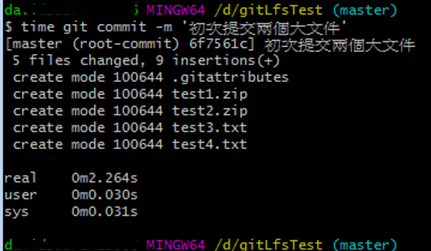
后续常规,添加远程仓库地址,推送到远程仓库:
git remote add origin http://192.168.28.83/david/gitlfstest.git
time git push -u origin master如下图:
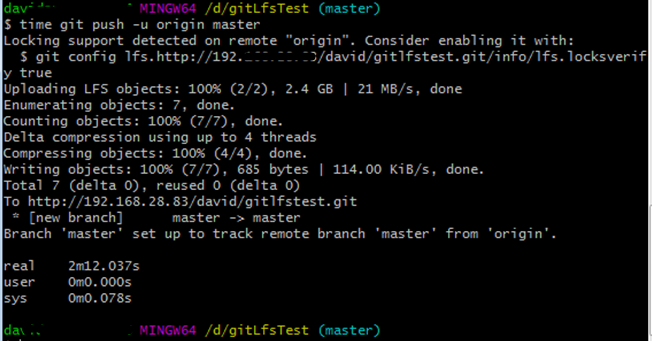
远程仓库内容如下:
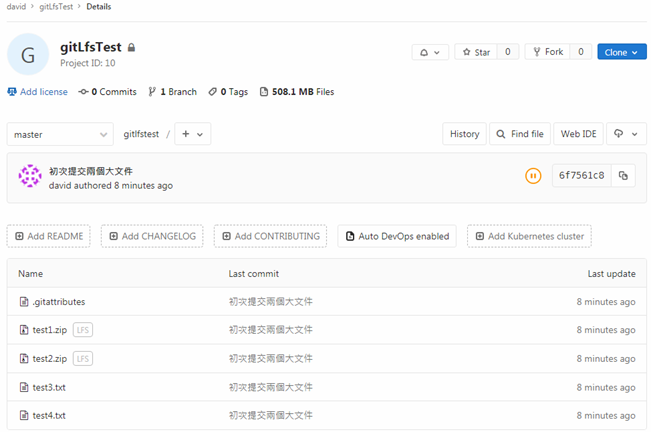
可见两个 zip 包后面有 LFS 标识。
修改本地的 zip 包,再上传到远程仓库。
修改文件前,留意下.git 文件的大小,如下图:
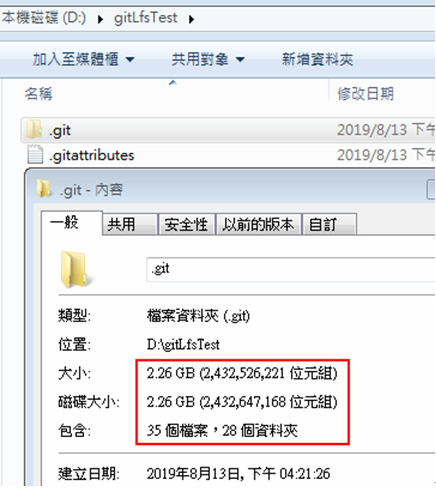
修改 test2.zip 文件大小
修改前如下图:
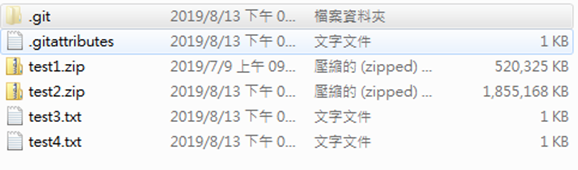
修改后如下图:
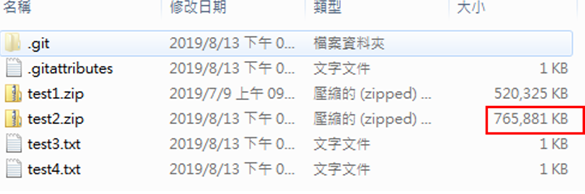
同样的,add,commit,push:
time git add .
time git commit -m '修改test2.zip文件大小'
time git push -u origin master如下图:
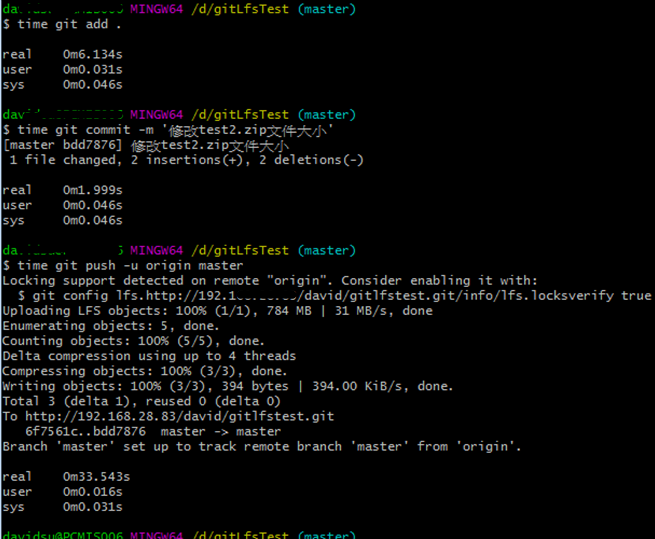
远程也是一样有新的 commit 信息
如下图:
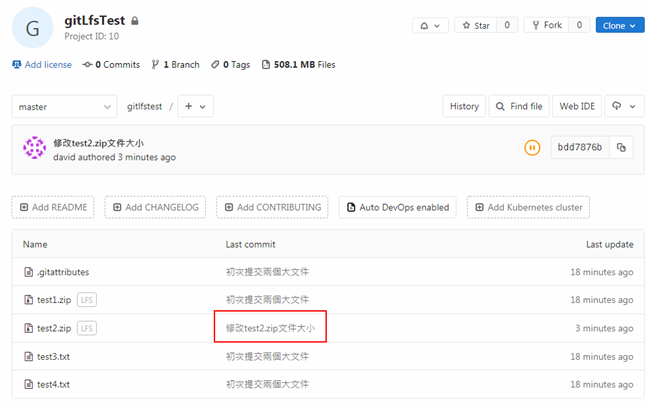
此时,再关注下.git 文件夹的大小
如下图:
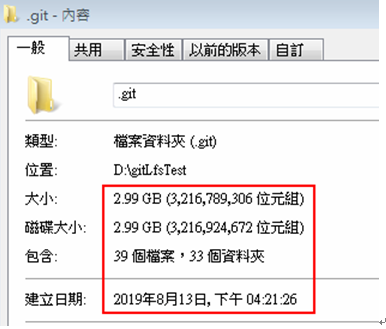
由 2.26G 上升到了 2.99G。
所以,看起来随着修改的次数变多,.git 文件会无休止的增大下去。
不过 git lfs 有相关指令避免它:
git lfs prune它会删除本地旧的 fls 文件。
如下图:
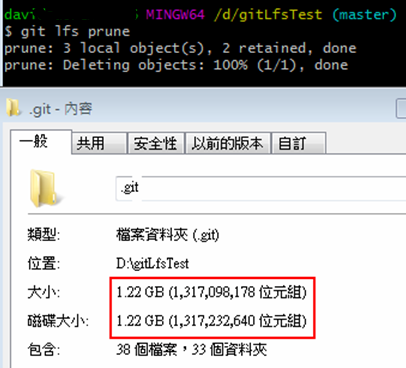
从远程仓库 clone 一份 gitLfsTest 项目,查看文件内容。
此时的项目应该是这样的:如下图:
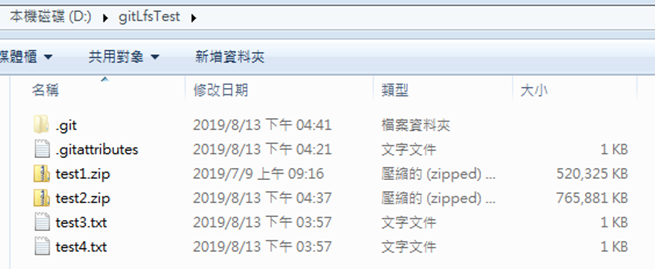
我们从远程克隆一份下来:
查看内容,注意.git 的大小。如下图:
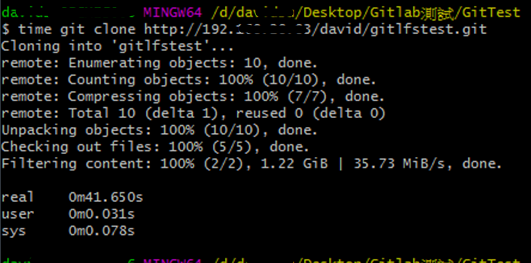
可见项目内容是完整的,test1.zip 和 test2.zip 都完整存在。至此使用 git 搭配插件 git lfs 管理大文件的测试就完成。
如下图:
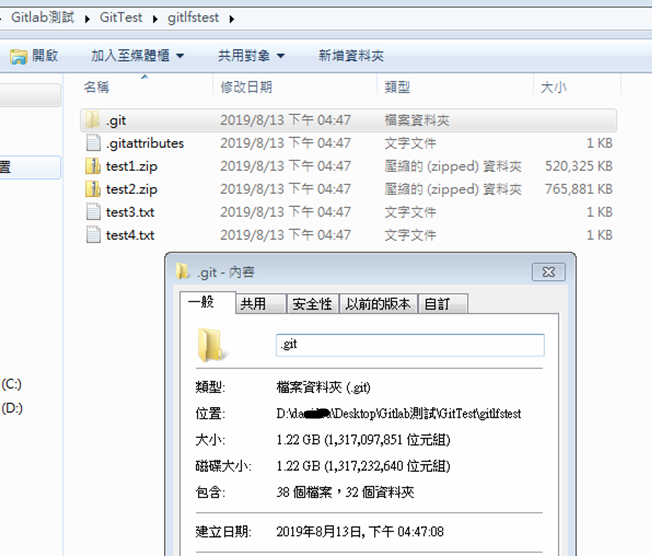
总结
- git 配合 git lfs 和 gitlab server 管控大文件操作还算简单方便,在系统安装完插件之后,在 git 管理的项目内:
# 添加对大文件的追踪(.zip后缀)
git lfs install
git lfs track "*.zip"
git add .gitattributes
# 常规的添加、提交、推送
git add .
git commit -m '{message}'
git remote add origin {origin-url}
git push -u origin master
# 删除本地旧的fls文件
git lfs prune- 即便是针对大文件,add,commit 等在本机的 git 指令依旧不算耗时;
- 在将项目需要放到远程 server 管理时,主要的耗时,来源于 push 和 clone 等跨主机操作,因此可以考虑到主要耗时取决网络。
- .git 中的确会保留 fls 文件操作历史,导致 size 变得很大,不过可以使用
git lfs prune尽量减少大小。 - 更多
git lfs指令,可參看official man pages.,或者直接終端輸入:
git lfs help <command>
# 或
git lfs <command> -h